LG 84WS70MS-B User manual [pt]

MANUAL DE INSTRUÇÕES
MONITOR SIGNAGE
Leia este manual com atenção antes de utilizar o monitor e
guarde-o para futuras consultas.
MODELOS DO MONITOR SIGNAGE
84WS70BS
84WS70MS
www.lge.com/br
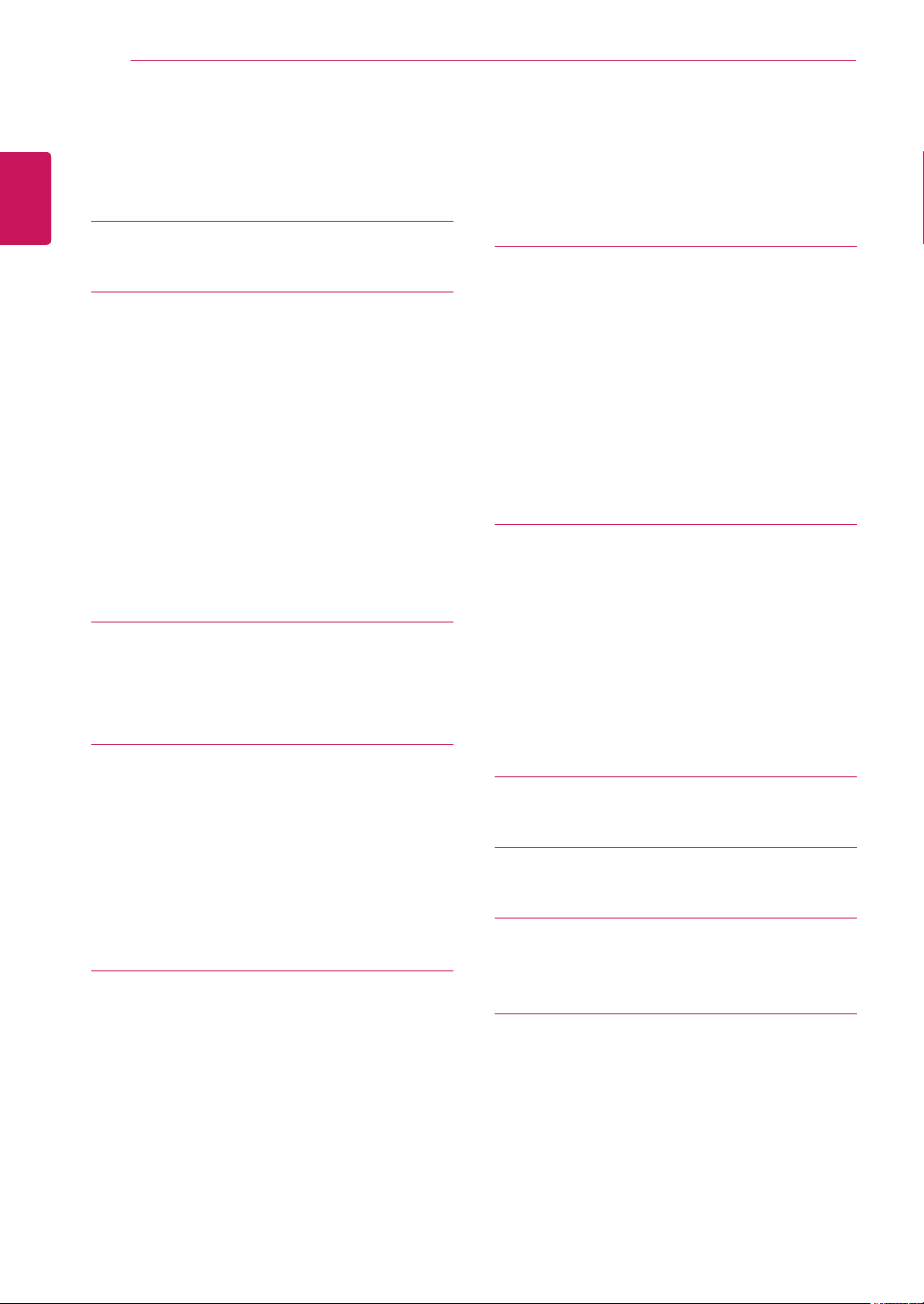
ÍNDICE
2
PORTUGUÊS
DO BRASIL
PTB
ÍNDICE
3 LICENÇAS
4 MONTAGEM E PREPARAÇÃO
4 Acessórios
5 Acessórios opcionais
6 Peças e botões
8 Aplicação vertical
8 Utilização da abraçadeiras para cabos
9 Colocação do suporte com parafuso de
olhal
10 Ligar o leitor de multimídia
11 Ligar uma Optional Box
12 Montagem em uma mesa
14 CONTROLE REMOTO
16 Mudar o nome do dispositivo
16 Definição SimpLink
17 UTILIZAR O MONITOR
31 PERSONALIZAR AS
DEFINIÇÕES
31 - Definições de IMAGEM
35 Utilizar opções adicionais
35 - Ajustar a proporção
37 - Definições de ÁUDIO
38 - Definições de HORA
39 - Definições de OPÇÕES
41 - Definições de REDE
41 - Definições de SUPORTE
42 EFETUAR AS LIGAÇÕES
43 Ligar a um receptor HD, leitor de DVD,
câmera de vídeo, câmera fotográfica ou
dispositivo de jogos
43 - Ligação HDMI
44 Ligação a um USB
44 Ligar à LAN
45 Sucessão de monitores
17 Ligação a um PC
18 - Ligação RGB
18 - Ligação DVI-D
19 - Ligação HDMI
19 - Ligação Display Port
20 - Utilizar a Lista de Entradas
21 ENTRETENIMENTO
21 - Ligar a uma rede com fios
22 - Estado da Rede
23 - Ligar dispositivos de armazenamento
USB
25 - Utilizar o meu conteúdo multimídia
27 - Reproduzir vídeo
29 - Ver fotografias
30 - Ouvir música
46 RESOLUÇÃO DE PROBLEMAS
49 ESPECIFICAÇÕES
53 CÓDIGOS IR
54 CONTROLAR VÁRIOS
PRODUTOS
54 Ligar o cabo
54 Configurações RS-232C
54 Parâmetro de comunicação
55 Lista de referência de comandos
57 Protocolo de transmissão/ recepção
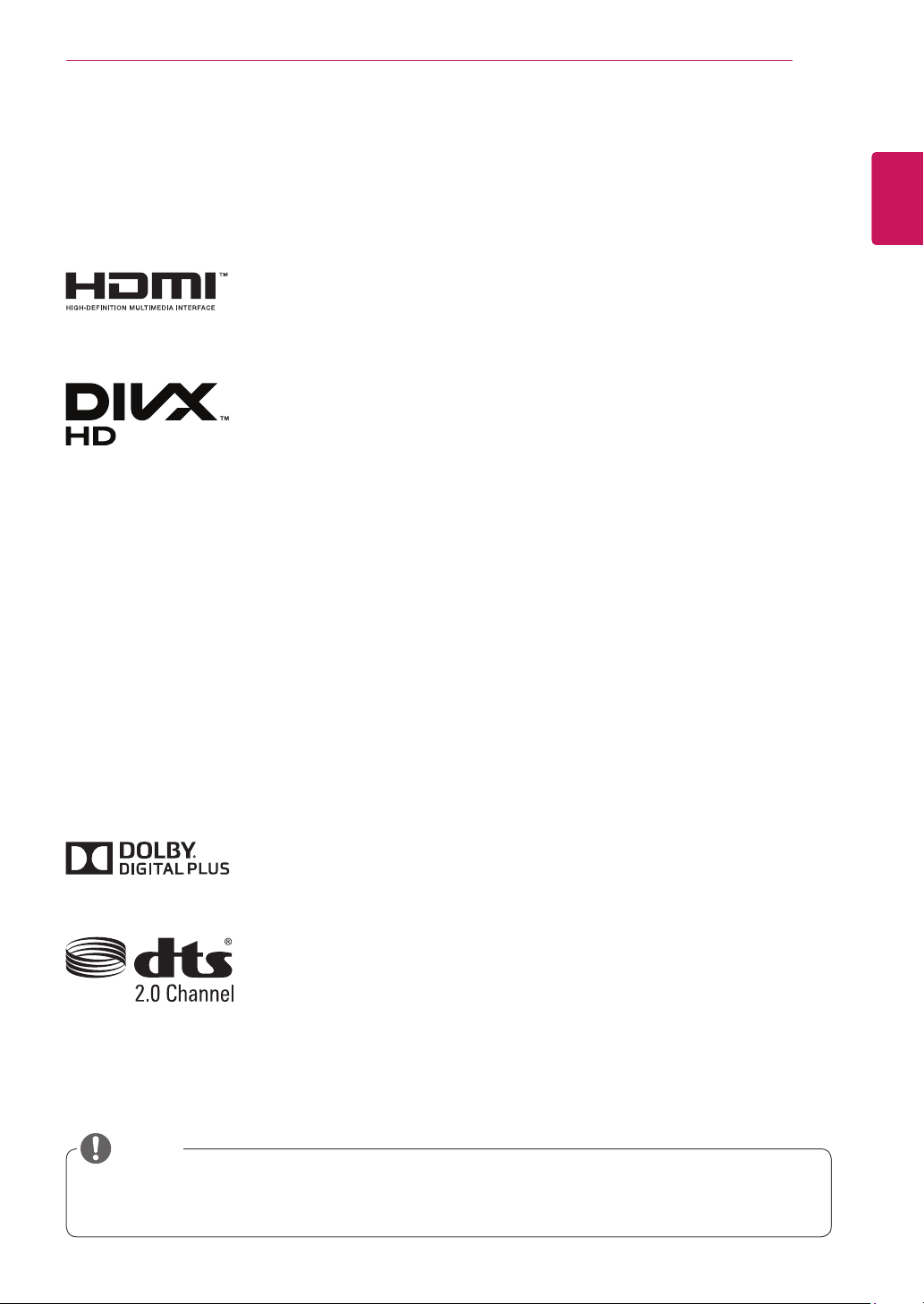
LICENÇAS
3
LICENÇAS
Existe uma licença diferente de acordo com o modelo. Visite www.lg.com para mais informações sobre a
licença.
Os termos HDMI e High-Definition Multimedia Interface, e o Logo HDMI são
marcas ou marcas registradas da HDMI Licensing LLC nos Estados Unidos e
em outros países.
ACERCA DE VÍDEO DIVX: DivX® é um formato de vídeo digital criado por
DivX, LLC, uma subsidiária da Rovi Corporation. Este é um dispositivo DivX
Certified® oficial que reproduz vídeo DivX. Visite divx.com para mais informação e ferramentas de software para converter os seus arquivos para vídeos
DivX.
ACERCA DE DIVX VIDEO-ON-DEMAND: Este dispositivo DivX Certified® tem
de estar registrado para reproduzir filmes DivX Video-on-Demand (VOD) adquiridos. Para obter o seu código de registro, localize a seção DivX VOD no menu
de configuração do dispositivo. Aceda a vod.divx.com para obter mais informações sobre como concluir o seu registro.
DivX Certified® reproduz vídeo DivX® em HD até 1080p, incluindo conteúdo
premium.
PORTUGUÊS
DO BRASIL
PTB
DivX®, DivX Certified® e os logótipos associados são marcas comerciais da
Rovi Corporation ou suas subsidiárias e são utilizados sob licença.
Abrangidas por uma ou mais das seguintes patentes dos E.U.A.: 7.295.673;
7.460.668; 7.515.710; 7.519.274
Fabricados de acordo com licença da Dolby Laboratories. Dolby e o símbolo D
duplo são marcas registradas da Dolby Laboratories.
Para aceder às patentes DTS, consulte http://patents.dts.com. Fabricado
sob licença da DTS Licensing Limited. DTS, o respectivo símbolo e DTS em
conjunto com o símbolo são marcas comerciais registadas, enquanto DTS 2.0
Channel é uma marca comercial da DTS, Inc. © DTS, Inc. Todos os direitos
reservados.
NOTA
Quaisquer danos decorrentes da utilização do produto num ambiente com demasiado pó não estão
abrangidos pela garantia.
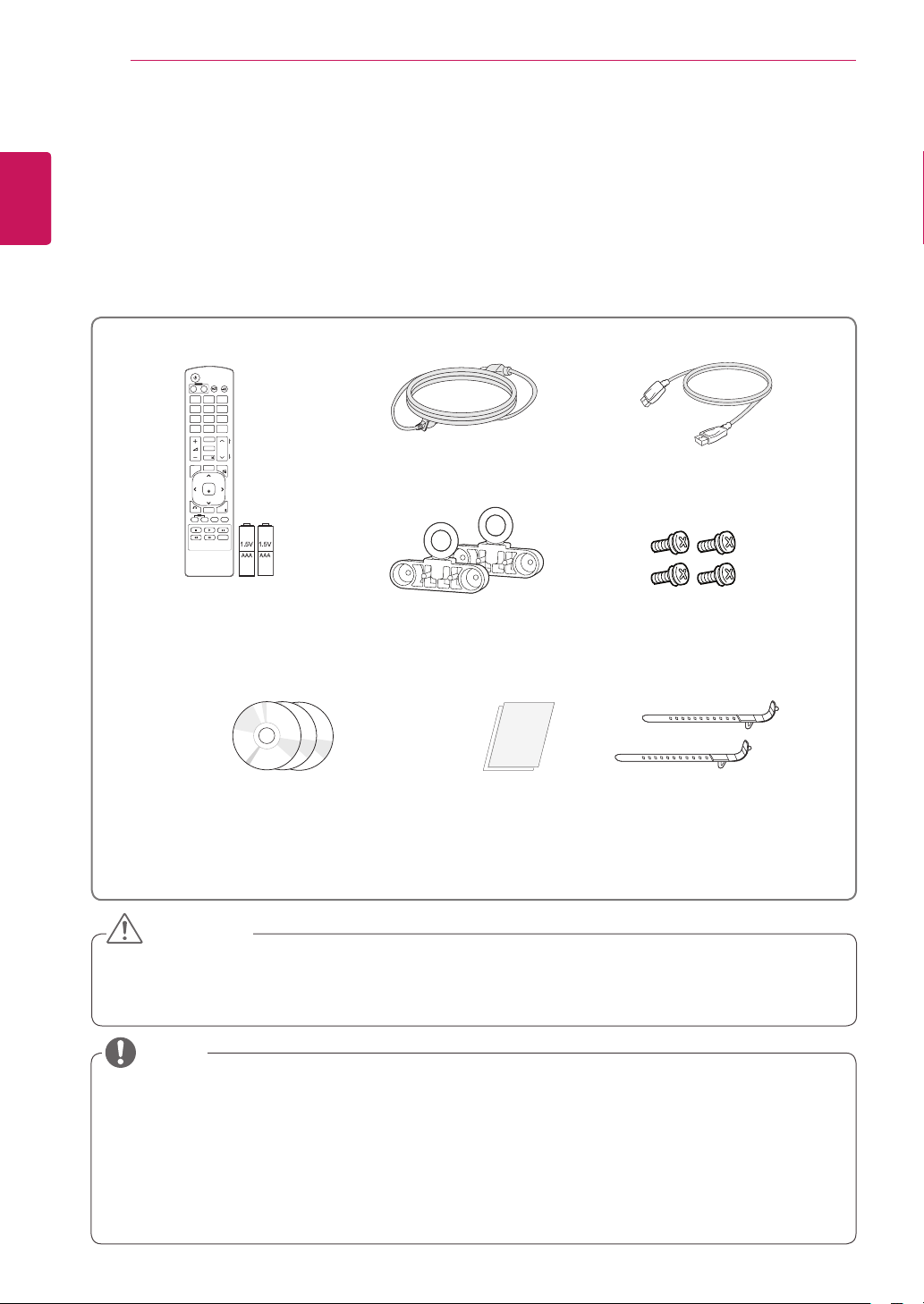
MONTAGEM E PREPARAÇÃO
4
PORTUGUÊS
DO BRASIL
PTB
MONTAGEM E PREPARAÇÃO
Acessórios
Verifique se a caixa do produto contém os seguintes itens. Se faltarem alguns acessórios, contate o agente
local onde comprou o produto. As ilustrações deste manual podem ser diferentes do produto e acessórios
reais.
POWER
INPUT
ENERGY
MONITOR
OFF
ON
SAVING
. , !ABCDEF
GHIJKLMNO
PQRSTUV
WXYZ
1/a/A
CLEAR
- * #
MARK
ARC
P
A
BRIGHT
PSM
G
NESS
E
MUTE
AUTO
S.MENU
MENU
OK
EXIT
BACK
TILE
ID
OFF
ON
Controle remoto e pilhas
Cabo de alimentação
Suporte com parafuso
de olhal(2 cada)
Cabo DP
M4 x 12 mm Parafuso(4 cada)
Para suporte com parafuso
de olhal
CD(Manual de instruções, programa
SuperSign, manual do SuperSign)
Cartão
Montagem da abraçadeira
para cabos(2 cada)
* O programa SuperSign Elite-w não é compatível
com este produto.
ATENÇÃO
Para garantir a segurança e a vida útil prolongada do aparelho, não utilize nenhum item pirateado.
Quaisquer danos decorrentes da utilização de itens pirateados não estão abrangidos pela garantia.
NOTA
Os acessórios fornecidos com o produto podem ser diferentes de acordo com o modelo.
As especificações do produto ou o conteúdo deste manual podem ser alterados sem aviso prévio
devido à atualização das funções do produto.
Software SuperSign & Manual
- Download do site da LG Electronics.
- Acesse o site da LG Electronics: (http://www.lgecommercial.com/supersign) e baixe o software
atualizado para seu modelo.

MONTAGEM E PREPARAÇÃO
Acessórios opcionais
Os acessórios opcionais estão sujeitos a alterações sem aviso prévio para melhorar o desempenho do
produto e podem ser adicionados acessórios novos. As ilustrações deste manual podem ser diferentes do
produto e acessórios reais.
5
PORTUGUÊS
DO BRASIL
PTB
Leitor de multimídia
Kit do leitor de multimídia
84WS70MS
Suportados apenas no modelo 84WS70MS.
Optional Box
Conjunto Optional Box
Parafusos
CD(Manual de instruções)/
cartão
Parafusos
NOTA
Os acessórios opcionais não estão incluídos em todos os modelos.
A porta da box opcional poderá ser utilizada para dispositivos futuros. Atualmente não é suportada.

MONTAGEM E PREPARAÇÃO
6
PORTUGUÊS
DO BRASIL
PTB
Peças e botões
Receptor de IV /
Indicador de potência
desligado
Painel de ligações
NOTA
Pode ligar ou desligar o Indicador - Power selecionando
Iluminação ligada: ligado
Iluminação desligada:
OPÇÃO
no menu principal.
Botões do monitor/
Indicações na tela
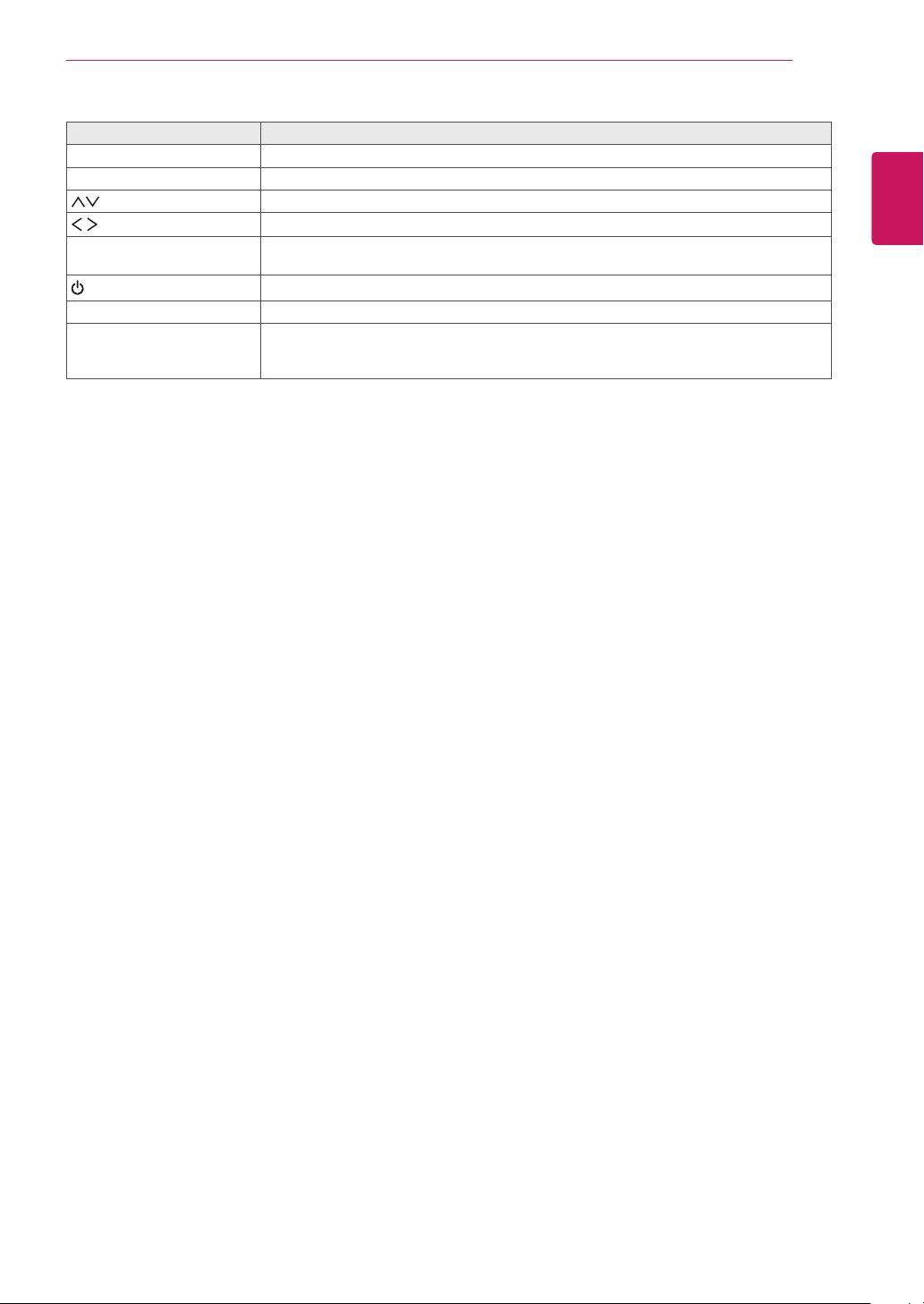
MONTAGEM E PREPARAÇÃO
Indicações na tela Descrição
ENTRADA Altera a fonte de entrada.
MENU Acede aos menus principais ou guarda o que o usuário introduziu e sai dos menus.
Desloca-se para cima e para baixo.
Ajusta o nível de volume.
AUTO/SET (DEFINIÇÃO
AUTOMÁTICA)
I
/
Receptor de IV É aqui que a unidade recebe os sinais do controle remoto.
Indicador - Power Este indicador acende-se a vermelho durante o funcionamento normal do monitor (liga-
Configuração automática ao utilizar a entrada RGB. Também funciona como botão Set
ou enter para fazer alterações nos menus no monitor.
Liga e desliga a alimentação.
do). Se a tela estiver em modo de espera (Economia de Energia), a cor deste indicador
muda para âmbar.
7
PORTUGUÊS
DO BRASIL
PTB
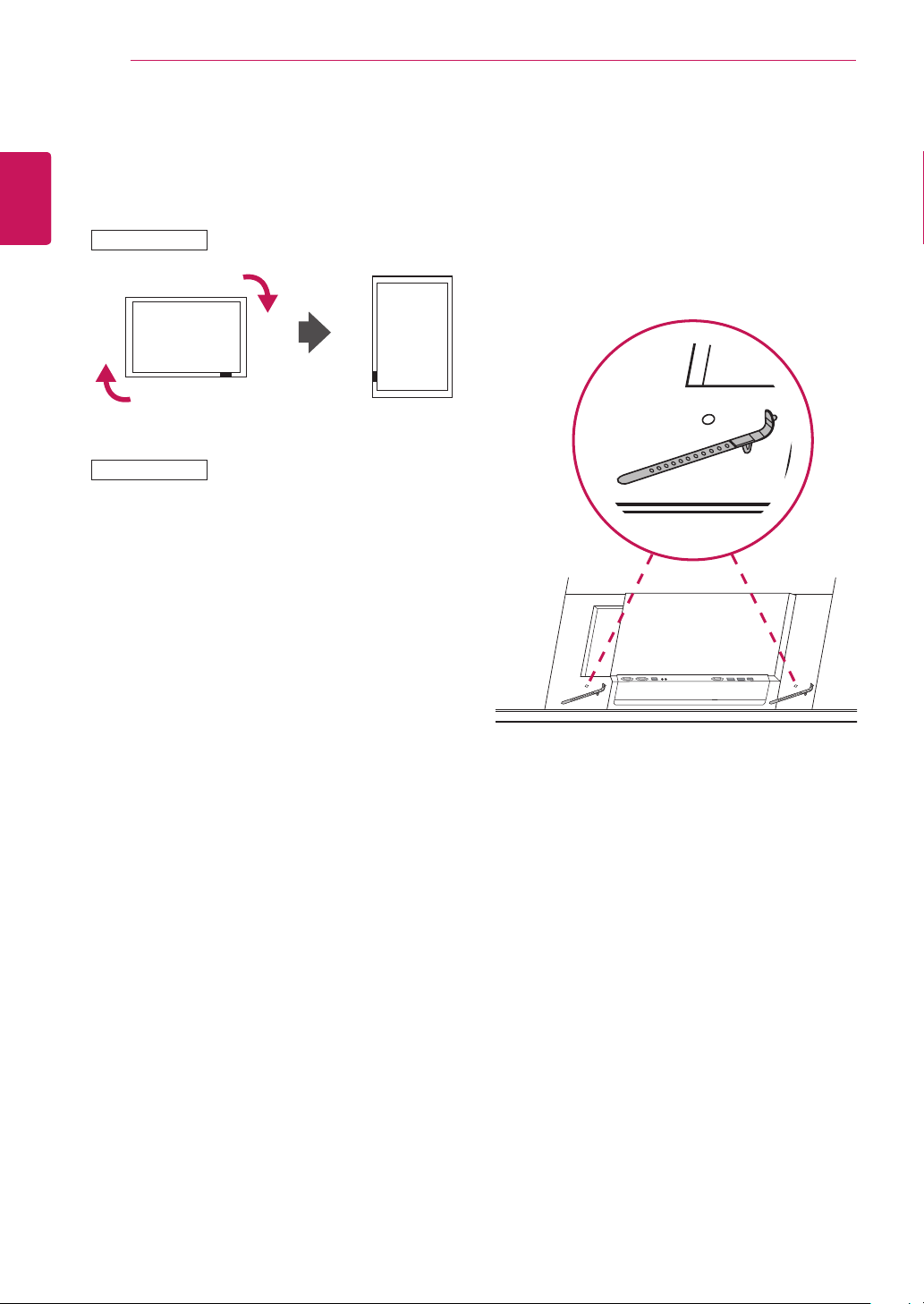
MONTAGEM E PREPARAÇÃO
8
PORTUGUÊS
DO BRASIL
PTB
Aplicação vertical
Ao instalar na disposição vertical, rode o monitor
90 graus para a direita (olhando para a tela).
84WS70MS
84WS70BS
A instalação em posição vertical não é suportada.
Utilização da abraçadeiras para cabos
Para organizar os cabos, insira as duas braçadeiras para cabos no orifício inferior, na parte posterior do aparelho, conforme ilustrado na figura.
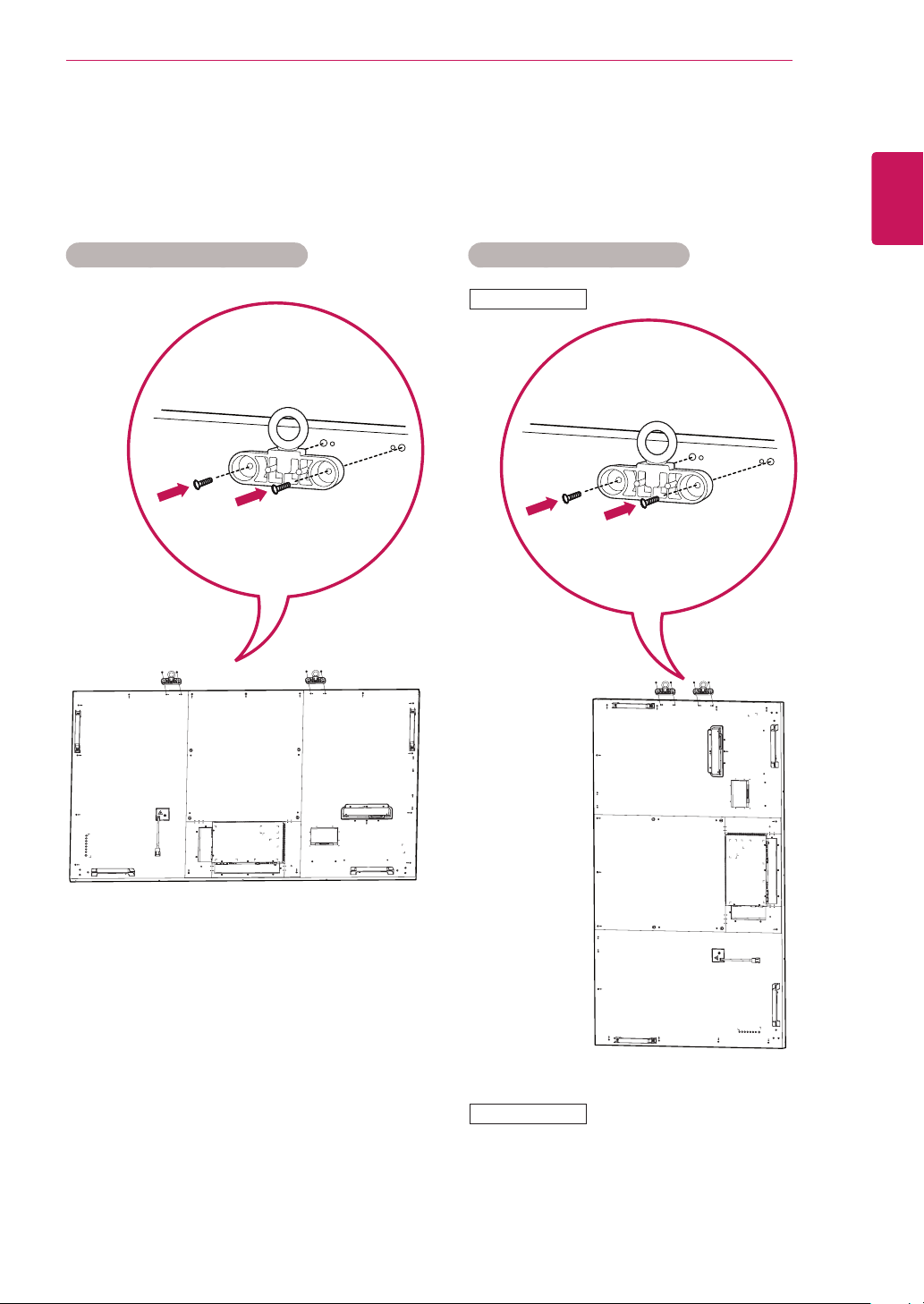
MONTAGEM E PREPARAÇÃO
Colocação do suporte com parafuso de olhal
O suporte com parafuso de olhal foi concebido para elevar o aparelho.
Fixe o suporte ao produto, utilizando os dois parafusos fornecidos.
Instalar em posição horizontal Instalar em posição vertical
84WS70MS
9
PORTUGUÊS
DO BRASIL
PTB
84WS70BS
A instalação em posição vertical não é suportada.

PORTUGUÊS
DO BRASIL
PTB
MONTAGEM E PREPARAÇÃO
10
Ligar o leitor de multimídia
Coloque um pano macio em cima da mesa
1
e pouse o aparelho com a tela virado para
baixo. Remova o suporte da parte inferior da
seção onde se encontra montado o leitor de
multimídia no aparelho.
Instale o Leitor de multimídia utilizando os
3
quatro parafusos fornecidos.
Para montar o leitor de multimídia, coloque-o
2
dentro do compartimento especial localizado
na parte posterior do monitor.
NOTA
Utilize os parafusos fornecidos com o
produto. (Diâmetro de 3 mm x grau de
inclinação de 0,5 mm x comprimento de 6
mm - arruela de pressão incluída)
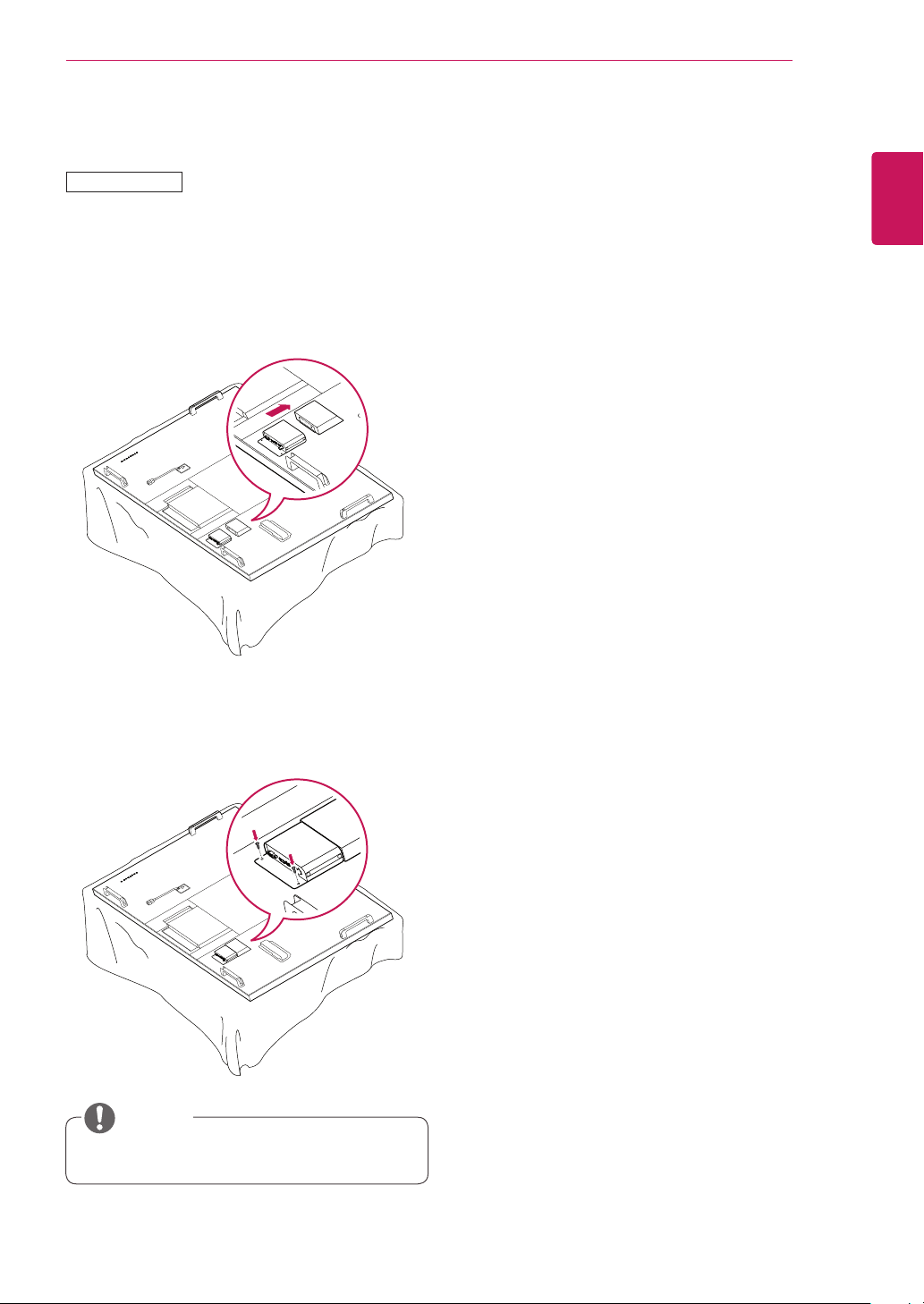
Ligar uma Optional Box
84WS70MS
Coloque um pano macio em cima da mesa e
1
pouse o aparelho com a tela virada para baixo.
Para montar a box, empurre-a para dentro do
compartimento especial localizado na parte
posterior do monitor.
MONTAGEM E PREPARAÇÃO
11
PORTUGUÊS
DO BRASIL
PTB
Afixar a box utilizando os dois parafusos forne-
2
cidos.
NOTA
Suportados apenas no modelo 84WS70MS.
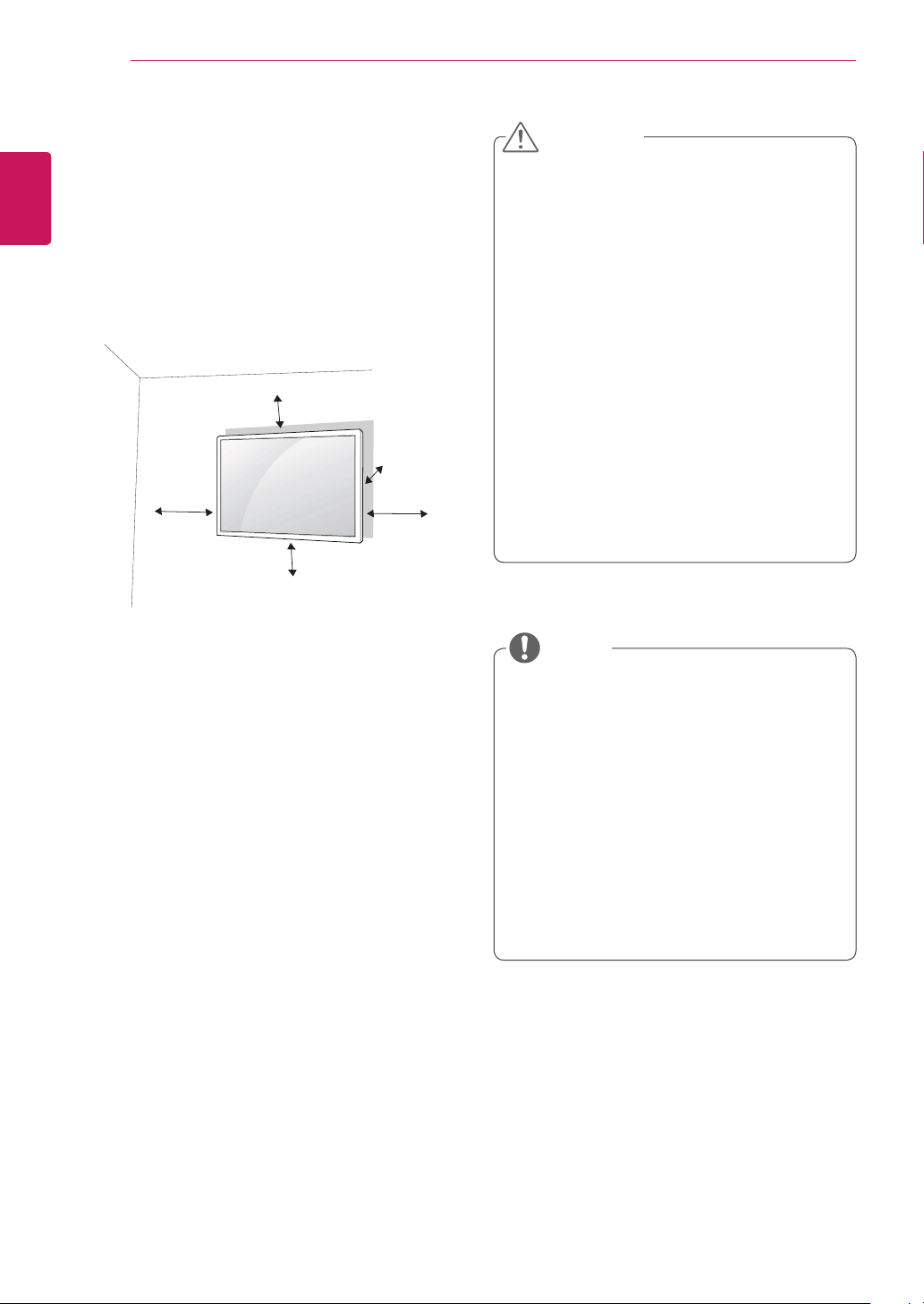
MONTAGEM E PREPARAÇÃO
12
PORTUGUÊS
DO BRASIL
PTB
Montagem em uma mesa
Para uma ventilação adequada, deixe uma distância de 10 cm em cada lado e a partir da parede.
Pode obter instruções de instalação detalhadas
através do seu fornecedor; consulte o Guia de
configuração e instalação opcional do suporte de
montagem na parede.
10 cm
10 cm
10 cm
10 cm
Se pretender montar o monitor em uma parede,
fixe a interface de montagem na parede (peças
opcionais) na parte posterior do monitor.
Ao instalar o equipamento utilizando a interface
de montagem na parede (peças opcionais), fixe-o
com cuidado, de modo a que este não caia.
Utilize o parafuso e a interface de montagem
1
na parede em conformidade com as normas
VESA.
Se utilizar um parafuso mais longo que o reco-
2
mendado, o monitor pode sofrer danos internos.
10 cm
ATENÇÃO
Desligue primeiro o cabo de alimentação e
depois desloque ou instale o monitor. Caso
contrário, pode ocorrer um choque elétrico.
Se instalar o monitor no teto ou numa parede
inclinada, o mesmo poderá cair e provocar
ferimentos graves. Utilize um suporte de
montagem na parede autorizado pela LG
e contate o representante local ou pessoal
qualificado.
Não aperte demais os parafusos, pois isso
pode danificar o monitor e anular a garantia.
Utilize parafusos e suportes de montagem
na parede que cumpram a norma VESA. Os
danos materiais ou ferimentos causados por
uma má utilização ou pelo uso de um acessório inadequado não estão cobertos pela
garantia.
NOTA
O kit de montagem na parede inclui um ma-
nual de instalação e as peças necessárias.
O suporte de montagem na parede é opcio-
nal. Pode obter acessórios adicionais através
do seu fornecedor local.
O comprimento dos parafusos pode ser dife-
rente de acordo com o suporte de montagem
na parede. Certifique-se de que utiliza parafusos com o comprimento correto.
Para mais informações, consulte as instru-
ções fornecidas com o suporte de montagem
na parede.
Se utilizar um parafuso inadequado, o produto
3
pode sofrer danos e cair do suporte. Neste
caso, a LG Electronics não assume quaisquer
responsabilidades pelos danos.
Respeite a norma VESA, tal como indicado
4
abaixo.
785 mm ou maior
* Parafuso de fixação: Diâmetro 8,0 mm x
Grau de inclinação 1,25 mm x Comprimento 16 mm
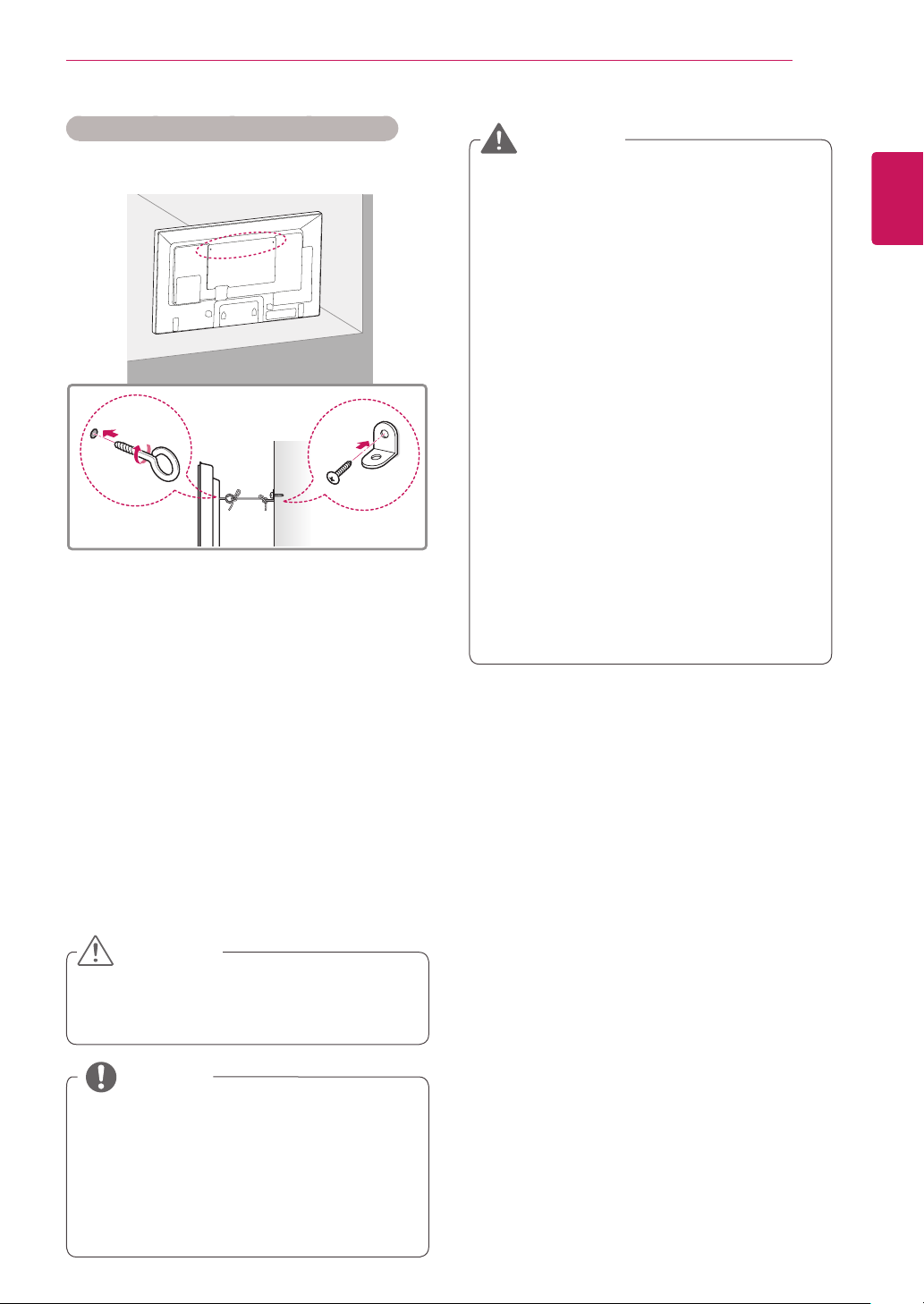
MONTAGEM E PREPARAÇÃO
13
Fixar o produto em uma parede (opcional)
(Dependendo do modelo)
Introduza e aperte os parafusos com olhal ou
1
os suportes e parafusos do produto na parte
posterior do produto.
- Se estiverem introduzidos parafusos no lugar
dos parafusos com olhal, retire primeiro os
parafusos.
ATENÇÃO
Se um produto não for colocado num
local suficientemente estável, poderá ser
perigoso devido a uma queda. É possível
evitar várias lesões, particularmente em
crianças, se forem tomadas algumas
medidas de precaução simples, tais como:
»Utilizar armários ou suportes
recomendados pelo fabricante do
produto.
»Utilizar apenas mobília capaz de suportar
o produto em segurança.
»Certificar-se de que o produto não está
no limite do móvel de suporte.
»Não colocar o produto em móveis altos
(por exemplo, armários ou estantes) sem
fixar o móvel e o produto a um suporte
adequado.
»Não colocar tecido ou outros materiais
entre o produto e o móvel de suporte.
»Ensinar às crianças os perigos de subir
para a mobília para chegar ao produto ou
aos botões de controle.
PORTUGUÊS
DO BRASIL
PTB
Monte os suportes de parede com os parafu-
2
sos na parede.
Faça corresponder a localização do suporte de
parede com os parafusos com olhal na parte
posterior do produto.
Aperte firmemente os parafusos com olhal aos
3
suportes de parede com uma corda resistente.
Mantenha a corda numa posição horizontal em
relação à superfície plana.
CUIDADO
Não deixe que as crianças subam ou se pen-
durem no produto.
NOTA
Utilize uma plataforma ou um armário su-
ficientemente forte e grande para suportar
adequadamente o produto.
Os suportes, parafusos e cordas são op-
cionais. Pode obter acessórios adicionais
através do seu fornecedor local.

CONTROLE REMOTO
P
A
G
E
INPUT
ENERGY
SAVING
MARK
ARC
ON
OFF
. , !
ABCDEF
GHI
JKL
MNO
PQRSTUV
1/a/A
- * #
WXYZ
CLEAR
S.MENU
MONITOR
PSM
AUTO
MUTE
BRIGHT
NESS
MENU
POWER
P
A
G
INPUT
ENERGY
SAVING
MARK
ARC
OFF
. , !
ABCDEF
GHI
JKL
MNO
PQRSTUV
- * #
WXYZ
CLEAR
MONITOR
PSM
BRIGHT
14
PORTUGUÊS
DO BRASIL
PTB
CONTROLE REMOTO
As descrições deste manual baseiam-se nos botões do controle remoto. Leia cuidadosamente este manual
e utilize corretamente o Monitor.
Para substituir as pilhas, abra a tampa do compartimento das pilhas, substitua as pilhas (AAA de 1,5 V)
fazendo corresponder as extremidades e com a etiqueta no interior do compartimento e feche a
tampa do compartimento das pilhas.
Para remover as pilhas, execute as ações de instalação pela ordem inversa.
CUIDADO
Não misture pilhas usadas com novas, pois
pode danificar o controle remoto.
Não se esqueça de apontar o controle remoto
para o sensor do controle remoto do Monitor.
(POWER - ALIMENTAÇÃO)
Liga ou desliga o Monitor.
MONITOR ON/OFF
(LIGADO/DESLIGADO)
Desliga o monitor e permite
voltar a ligá-lo.
Botão 1/a/A
cos e alfabéticos.
Alterna entre valores numéri-
ARC (PROPORÇÃO)
Seleciona o Modo Proporção.
O modelo atual não suporta
(Predefinições de vídeo)
Seleciona o Modo Picture
Status (Estado da imagem).
esta função.
(VOLUME)
Ajusta o nível de volume.
Silencia todos os sons.
MARK
PSM
MUTE
ENERGY SAVING
(ECONOMIA DE ENERGIA)
Ajusta a Brilho da tela para reduzir
o consumo de energia.
INPUT (ENTRADA)
Seleciona o modo de entrada.
Botões alfanuméricos
Permite introduzir caracteres
numéricos ou alfabéticos, de
acordo com a definição.
CLEAR (LIMPAR)
Elimina o carácter numérico ou
alfabético introduzido.
TECLA BRIGHTNESS
(BRILHO)
Ajuste a Brilho, pressionando
os botões Para cima/Para
baixo no controle remoto.
Em modo USB, o menu OSD
tem a função de Página para
mover para a próxima lista de
arquivos.
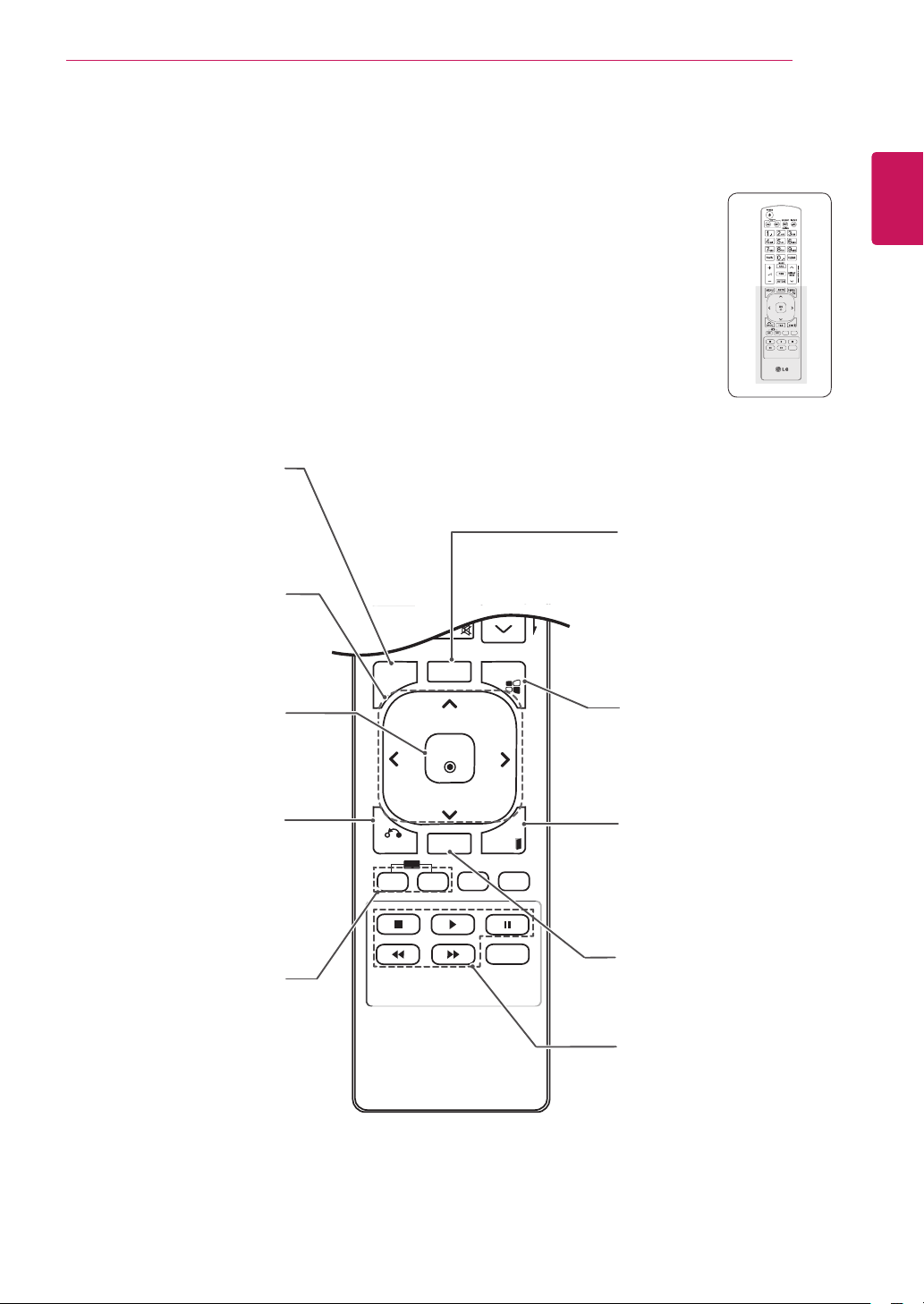
CONTROLE REMOTO
P
A
G
E
INPUT
ENERGY
SAVING
MARK
ARC
ON
OFF
. , !
ABCDEF
GHI
JKL
MNO
PQRSTUV
1/a/A
- * #
WXYZ
CLEAR
OK
S.MENU
MONITOR
PSM
AUTO
MUTE
BRIGHT
NESS
MENU
ID
BACK
TILE
ON
OFF
EXIT
POWER
15
PORTUGUÊS
DO BRASIL
PTB
MENU
Acesso aos menus principais
ou guarda o que o usuário
introduziu e sai dos menus.
Botões de navegação
Para percorrer os menus e as
opções.
Seleciona menus ou opções
e confirma as introduções do
usuário.
BACK (VOLTAR)
Permite ao usuário recuar um
passo numa aplicação
interativa.
ID ON/OFF
O modelo atual não suporta
esta função.
OK
AUTO
Ajusta automaticamente a
posição da imagem e minimiza a instabilidade da imagem.
(Apenas com entradas RGB)
S.MENU
(Tecla do menu SuperSign)
Seleciona o menu SuperSign
OSD. (Apenas com a entrada
SuperSign)
EXIT (SAIR)
Limpa tudo o que aparece na
tela e volta ao modo de visualização do Monitor a partir
de qualquer menu.
TILE
O modelo atual não suporta
esta função.
Botões de controle do
Menu USB
Controla a reprodução multimídia.
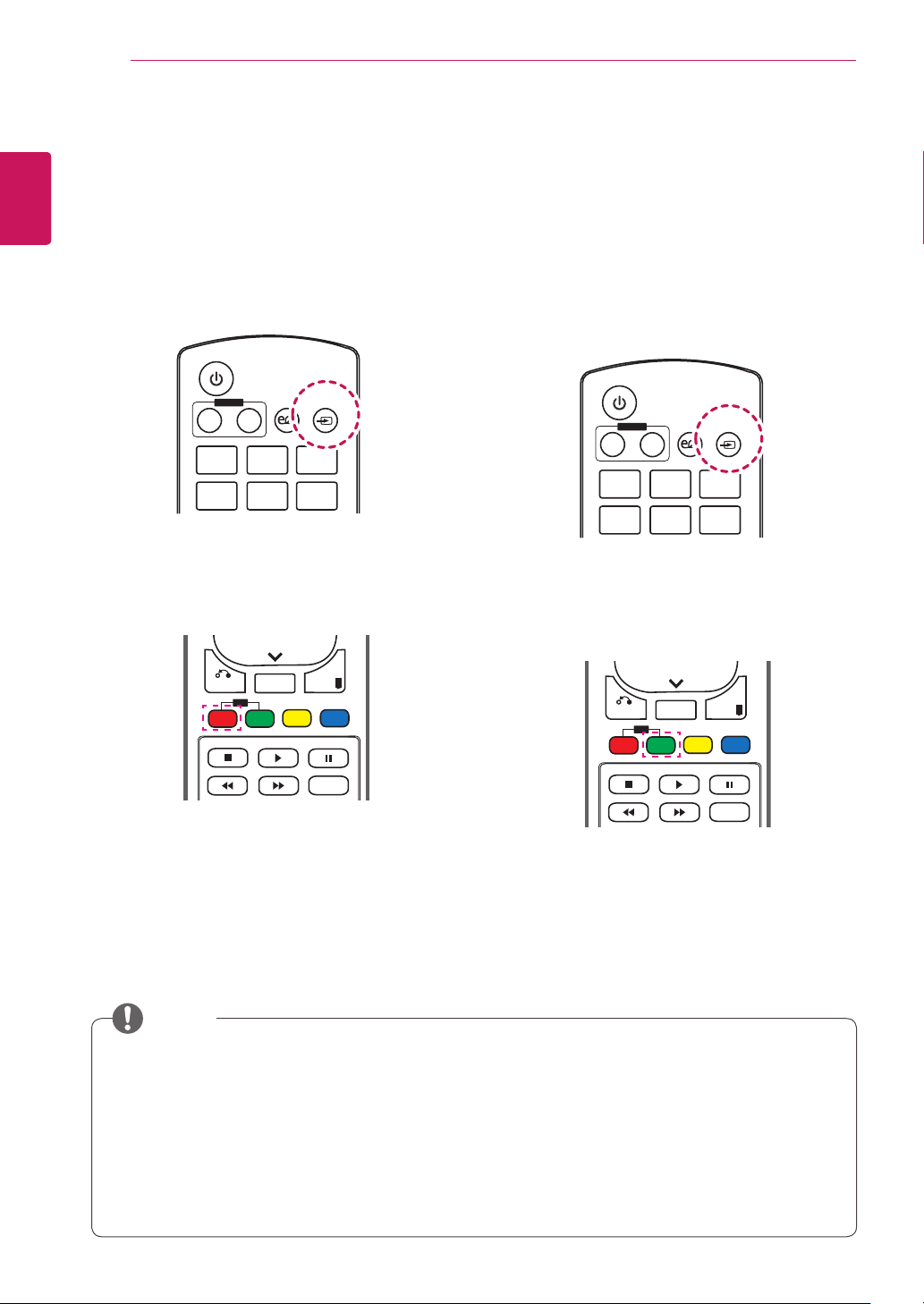
CONTROLE REMOTO
INPUT
ENERGY
SAVING
ON
OFF
. , !
ABCDEF
GHI
JKLMNO
MONITOR
POWER
INPUT
ENERGY
SAVING
ON
OFF
. , !
ABCDEF
GHI
JKLMNO
MONITOR
POWER
OK
S.MENU
AUTO
MENU
OK
S.MENU
AUTO
MENU
16
PORTUGUÊS
DO BRASIL
PTB
Mudar o nome do dispositivo
Pode editar o nome do dispositivo externo ligado
à porta de entrada para exibir qual o dispositivo
ligado à porta.
1 Pressione INPUT para acessar à Lista de
Entradas.
2 Na tela da Lista de Entradas, pressione ID
ON (vermelho) no controle remoto.
Definição SimpLink
O SimpLink permite-lhe controlar vários dispositivos de multimídia, tirando todo o partido do conteúdo multimídia com uma simples utilização do
controle remoto e do menu SimpLink.
1 Pressione INPUT para acessar à Lista de
Entradas.
2 Na tela da Lista de Entradas, pressione ID
OFF (verde) no controle remoto.
BACK
ON
ID
OFF
TILE
EXIT
3 Pode selecionar qualquer opção como Nome-
ar Entradas, à excepção do USB.
NOTA
Entradas externas suportadas:
Rótulos de entrada disponíveis: Blu-ray, DVD, VCR, Home Theater, Receptor AV, Set Top Box,
RGB, HDMI1, HDMI2, DVI-D, Display Port e SuperSign
TV a Cabo, Satélite, IPTV, TV, Smart Box, Jogos, PC, Notebook, Smartphone, Câmara e Filmadora.
O Rótulo de entrada
Se houver saída de sinais compatíveis com DTV/PC, as definições da tela mudam de acordo com as
definições do
ajustada automaticamente para Just Scan (Só scan).
Nomear Entradas
do aparelho é exibido na
. Se o Rótulo de entrada for definido para PC, a proporção da tela é
Lista de Entradas
TILE
EXIT
BACK
ON
ID
OFF
ou ao trocar a entrada.
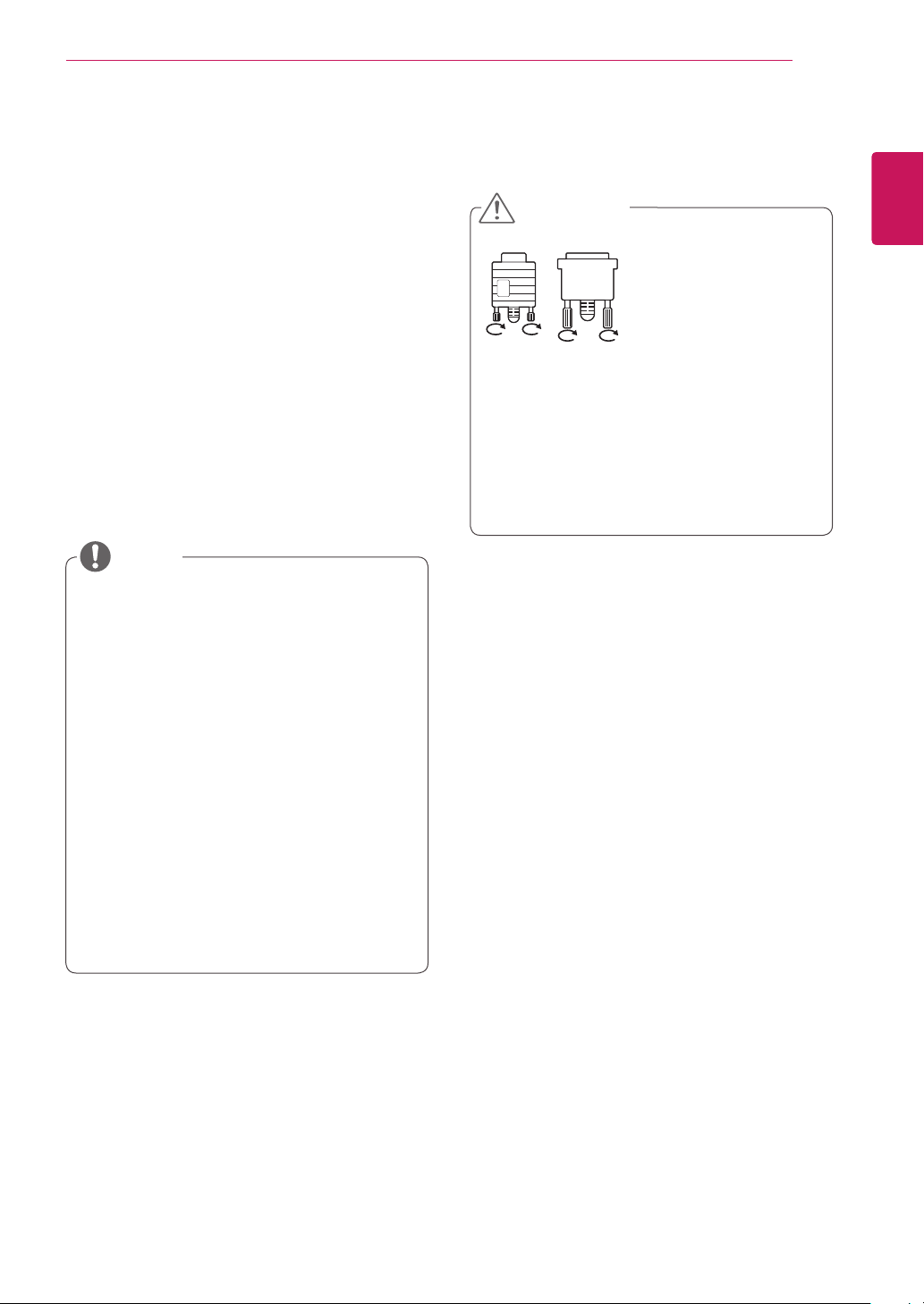
UTILIZAR O MONITOR
17
UTILIZAR O MONITOR
Ligação a um PC
O seu monitor suporta a funcionalidade Plug &
Play*.
* Plug & Play: esta funcionalidade permite que um
PC utilize o monitor sem ser necessário a instalaç
ão de um controlador.
NOTA
Recomenda-se a utilização do monitor com
a ligação HDMI para uma melhor qualidade
de imagem.
Utilize um cabo de interface de sinal blin-
dado, tal como o cabo de sinal D-sub de 15
pinos e um cabo DVI, com núcleo em ferrite
para manter a conformidade padrão com o
produto.
Se ligar o monitor quando o mesmo estiver
frio, a tela pode tremer. Trata-se de uma situação normal.
Podem aparecer alguns pontos vermelhos,
verdes ou azuis na tela. Trata-se de uma
situação normal.
Em algumas placas gráficas, a tela pode
não ser apresentado corretamente quando é
utilizado o modo de monitor duplo.
CUIDADO
Ligue o cabo de entra-
da do sinal e aperte-o,
rodando os parafusos
para a direita.
Não exerça pressão na tela com o dedo
durante um período prolongado, pois pode
provocar distorções temporárias na tela.
Evite a apresentação de uma imagem fixa
na tela do aparelho durante um longo período de tempo para evitar queimar a imagem.
Utilize uma proteção de tela se possível.
PORTUGUÊS
DO BRASIL
PTB

UTILIZAR O MONITOR
18
PORTUGUÊS
DO BRASIL
PTB
Ligação RGB
Transmite os sinais analógicos de vídeo e áudio
do PC para o Monitor. Ligue o PC ao Monitor com
o cabo D-sub de 15 pinos, conforme demonstrado
nas seguintes ilustrações.
Selecione a fonte de entrada RGB
Parte posterior do produto. Parte posterior do produto.
(não
incluído)
(não
incluído)
Ligação DVI-D
Transmite o sinal digital de vídeo do PC para
o monitor. Ligue o PC ao monitor
com o cabo DVI, conforme demonstrado nas seguintes ilustrações.
Selecione a fonte de entrada DVI-D no monitor.
(não incluído)
(não incluído)
PC/ MAC
Adaptador Macintosh
(não incluído)
NOTA
Utilize o adaptador Macintosh
padrão visto estar disponível
no mercado um adaptador
incompatível. (Sistema de
sinalização diferente)
Os computadores Apple podem necessitar
de um adaptador para a ligação a este monitor. Contate ou visite o Website da Apple
para mais informações.
PC
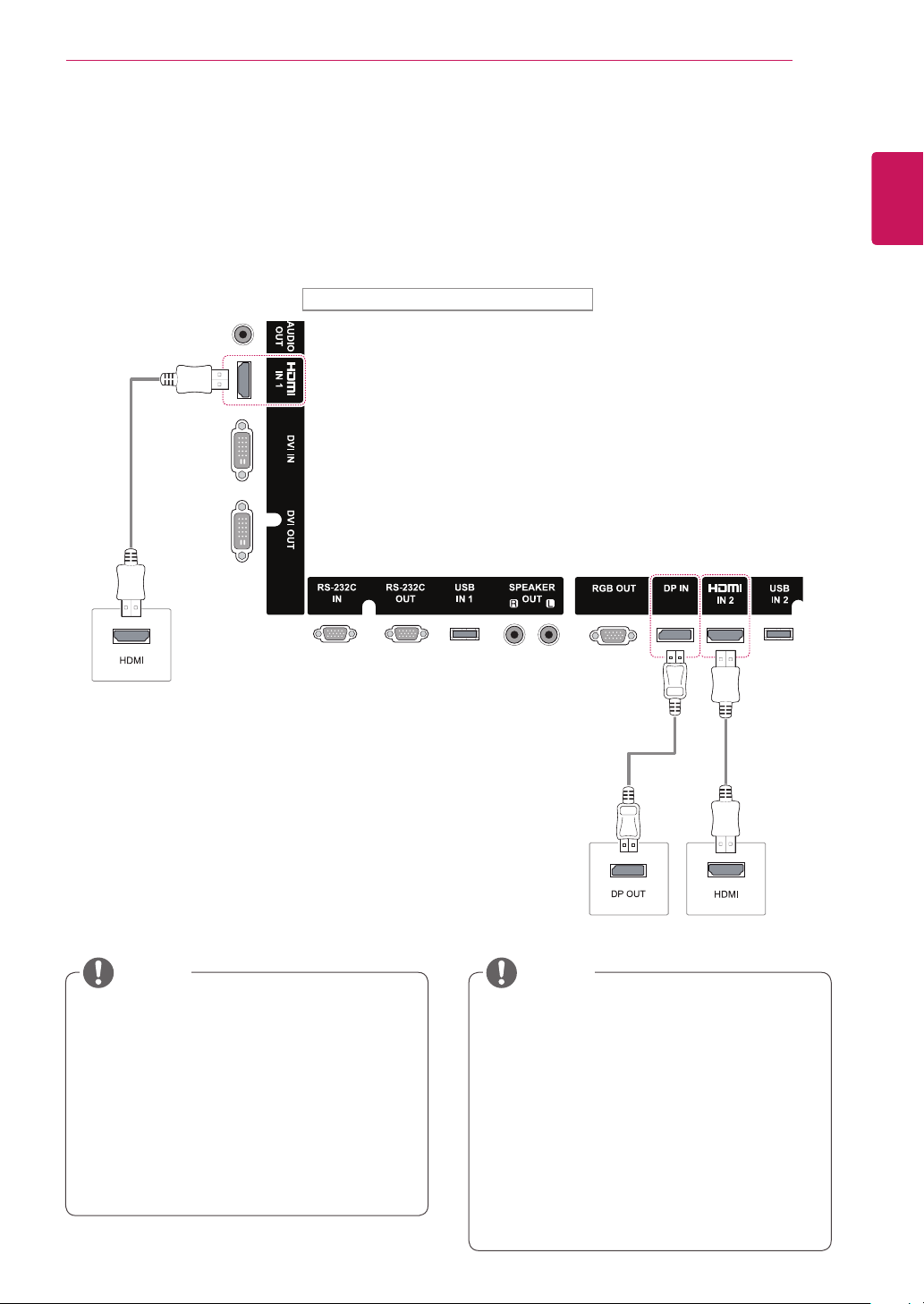
UTILIZAR O MONITOR
19
Ligação HDMI
Transmite os sinais digitais de vídeo e áudio do
PC para o monitor. Ligue o PC ao monitor com o
cabo HDMI, conforme demonstrado nas seguintes
ilustrações.
Selecione a fonte de entrada HDMI
Parte posterior do produto.
(não
incluído)
Ligação Display Port
Transmite os sinais digitais de vídeo e áudio do
PC para o monitor. Ligue o PC ao monitor com
o cabo Display Port, conforme demonstrado nas
seguintes ilustrações.
Selecione a fonte de entrada Display Port
PORTUGUÊS
DO BRASIL
PTB
PC
NOTA NOTA
Utilize um cabo HDMI™ de alta velocidade.
Verifique o ambiente do PC se não ouvir som
no modo HDMI. É necessário alterar manualmente a saída predefinida de áudio para
HDMI em alguns PC.
Se pretender utilizar o modo HDMI-PC, deve
definir PC/DTV para o modo PC.
Quando é utilizado um PC HDMI, pode ocor-
rer um problema de compatibilidade.
(não incluído)
PC
Recomenda-se a utilização das seguintes
especificações para reproduzir vídeo 3840
x 2160 sem problemas nos modos HDMI ou
DP.
»Especificações do PC recomendadas
- CPU: Intel core i7 ou superior; placa
gráfica: NVIDIA GTX TITAN ou superior,
AMD da série HD7000 ou superior.
»Vídeo recomendado - No caso de H.264,
140 Mbps ou uma taxa de transmissão de
dados inferior.
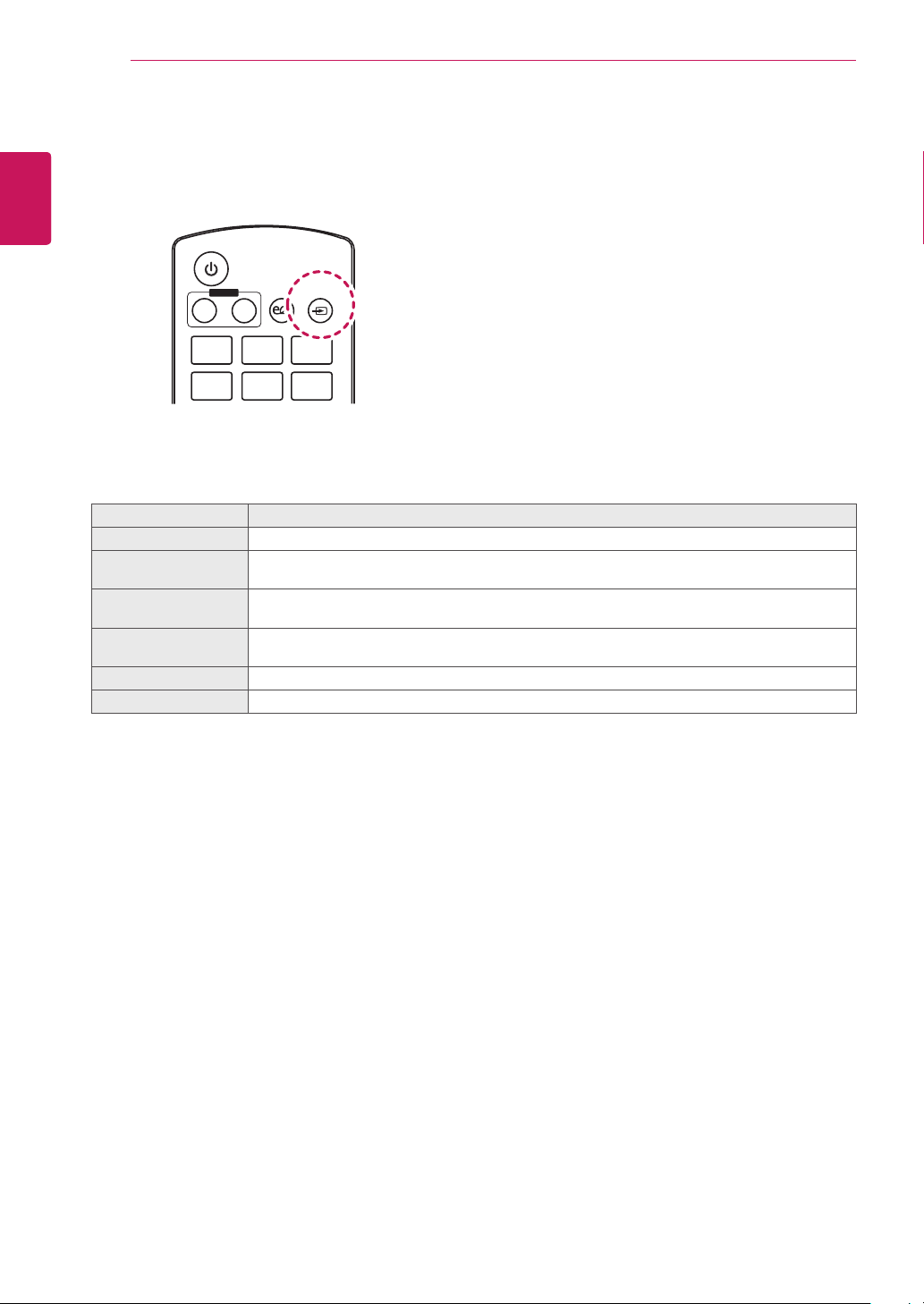
PORTUGUÊS
INPUT
ENERGY
SAVING
ON
OFF
. , !
ABCDEF
GHI
JKLMNO
MONITOR
POWER
DO BRASIL
PTB
UTILIZAR O MONITOR
20
Utilizar a Lista de Entradas
Pressione
1
Pressione os botões de navegação para se deslocar até uma das fontes de entrada e pressione OK.
2
Fonte de entrada Descrição
RGB
HDMI1
HDMI2
Display Port
DVI-D
SuperSign
INPUT
para acessar à
Permite visualizar a tela do PC ligado no monitor.
Assista a conteúdos a partir de um PC, de um leitor de DVD, de uma caixa adaptadora digital
ou de outros dispositivos de alta definição.
Assista a conteúdos a partir de um PC, de um leitor de DVD, de uma caixa adaptadora digital
ou de outros dispositivos de alta definição.
Assista a conteúdos a partir de um PC, de um leitor de DVD, de uma caixa adaptadora digital
ou de outros dispositivos de alta definição.
Permite visualizar a tela do PC ligado no monitor.
Permite visualizar o Leitor de multimídia na tela
LISTA DE ENTRADAS
.
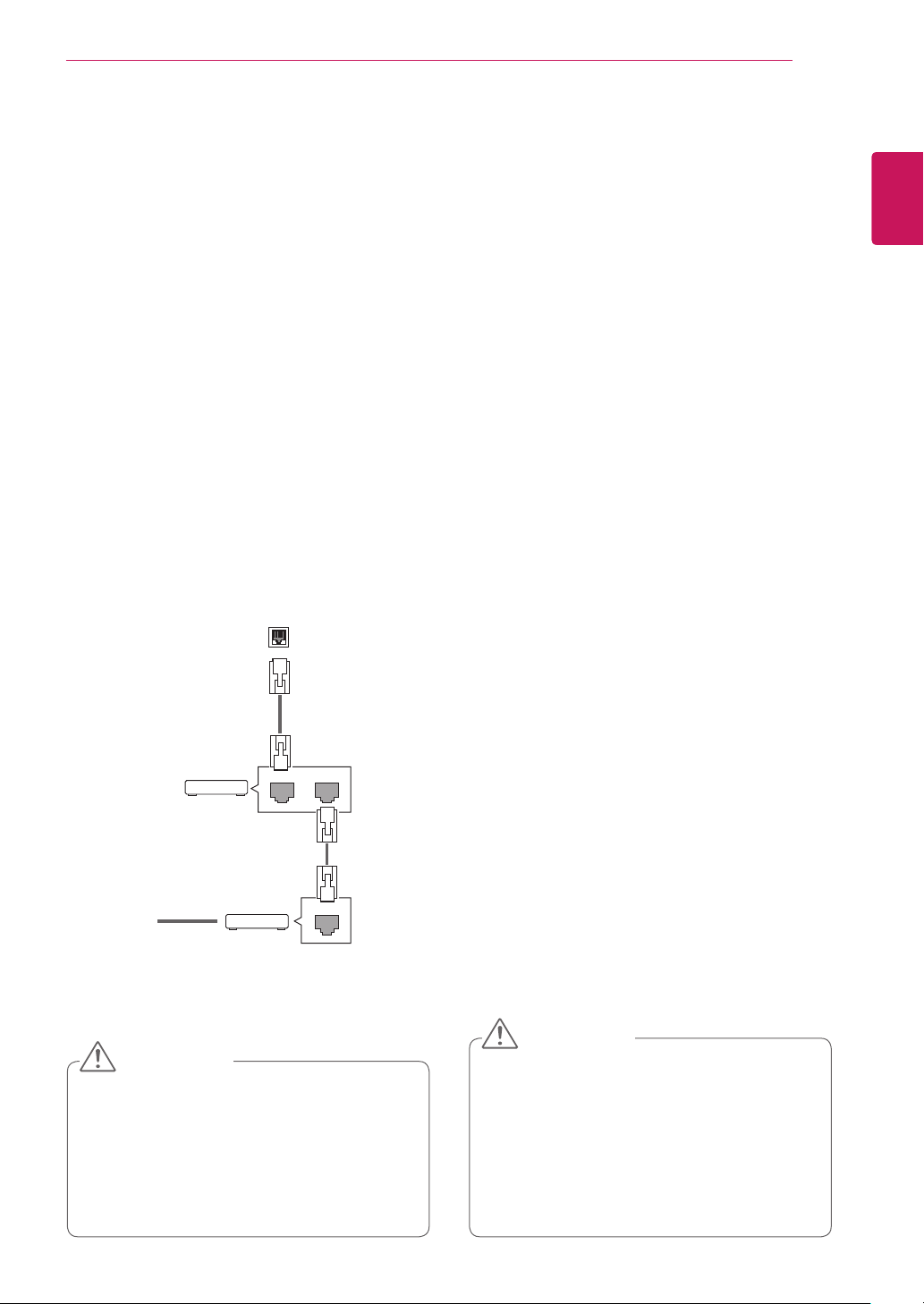
ENTRETENIMENTO
21
ENTRETENIMENTO
Ligar a uma rede com fios
(Dependendo do modelo)
Ligue a monitor a uma rede de área local (LAN)
através da porta LAN, conforme indicado na figura
seguinte, e configure as definições de rede.
Este monitor apenas suporta uma ligação de rede
com fios.
Após efetuar uma ligação física, um pequeno
número de redes domésticas pode precisar de
ajustes nas definições de rede do monitor. Na
maioria das redes domésticas, o monitor liga-se
automaticamente sem necessidade de ajustes.
Para mais informações, contate o seu fornecedor
de serviços de Internet ou consulte o manual do
router.
LAN
Router
LANWAN
Siga os passos descritos abaixo para configurar
as definições de rede. (Mesmo que o monitor
tenha ligado automaticamente, executar de novo a
configuração não irá prejudicar as definições.)
1 Pressione MENU para acesso aos menus
principais.
2 Pressione os botões de navegação para se
deslocar até REDE e pressione OK.
3 Pressione os botões de navegação para se
deslocar até Ligação de Rede e Pressione
OK.
4 Selecione Definição avançada.
5 Selecione Introdução Manual ou Introdução
Automática.
Se Selecionar Introdução Manual, pressione
os botões de navegação e numéricos. Os en-
dereços IP terão de ser introduzidos manualmente.
- Introdução Automática: Selecione esta op-
ção se houver um servidor DHCP (router) na
Rede de Área Local (LAN) através da ligação
com fios; será atribuído automaticamente um
endereço IP ao monitor. Se estiver a utilizar
um router ou modem de banda larga com a
função de servidor Dynamic Host Configuration Protocol (DHCP), o endereço IP será
determinado automaticamente.
PORTUGUÊS
DO BRASIL
PTB
@
Internet
Internet
Cable modem
ETHERNET
CUIDADO
Não ligue um cabo de telefone modular à por-
ta LAN.
Uma vez que existem vários métodos de li-
gação, siga as especificações do seu fornecedor de telecomunicações ou fornecedor de
serviços de Internet.
6 Quando tiver terminado, Pressione EXIT.
CUIDADO
O menu de definições de rede não estará dis-
ponível até que o monitor esteja ligado à rede
física.
Uma vez que existem vários métodos de li-
gação, siga as especificações do seu fornecedor de telecomunicações ou fornecedor de
serviços de Internet.
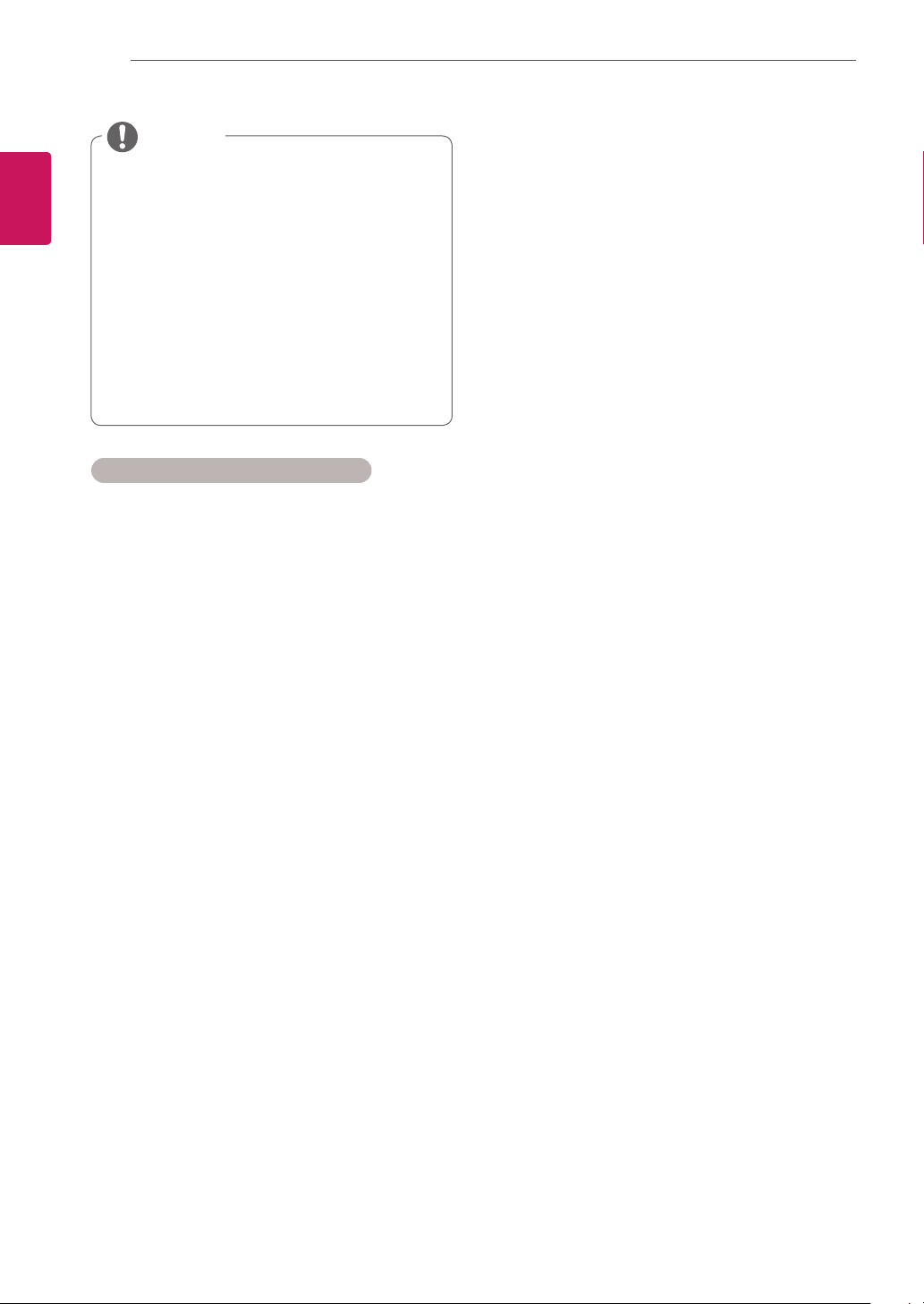
ENTRETENIMENTO
22
PORTUGUÊS
DO BRASIL
PTB
NOTA
Se pretender acessar diretamente à Internet
a partir do monitor, a ligação de banda larga
deve estar sempre ligada.
Se não conseguir acesso à Internet, verifi-
que as condições da rede a partir de um PC
da rede.
Quando utilizar Definição de rede, verifique
o cabo LAN ou verifique se o cabo DHCP do
router está ligado.
Se não concluir as definições de rede, a
rede pode não funcionar corretamente.
Sugestões para a definição de rede
Utilize um cabo LAN padrão com este monitor.
Cat5 ou superior com um conector RJ45.
Muitos problemas de ligação de rede durante a
configuração podem ser frequentemente resolvidos definindo novamente o router ou o modem.
Após ligar o monitor à rede doméstica, retire e/
ou desligue rapidamente o cabo de alimentação
do router ou modem de cabo da rede doméstica. Em seguida, ative e/ou ligue novamente o
cabo de alimentação.
Dependendo do fornecedor de serviços de Inter-
net (ISP), o número de dispositivos que podem
receber serviços de Internet pode ser limitado
pelos termos aplicáveis do serviço. Para mais
informações, contate o seu fornecedor de serviços de Internet.
A LG não é responsável por qualquer avaria
do monitor e/ou funcionalidade de ligação à
Internet devido a erros/avarias de comunicação
associados à sua ligação de Internet de banda
larga ou a outro equipamento ligado.
A LG não é responsável por problemas com a
sua ligação à Internet.
Pode verificar resultados indesejados se a
velocidade de ligação da rede não cumprir os
requisitos dos conteúdos a que está a acessar.
Pode não ser possível realizar algumas ope-
rações de ligação à Internet devido a determinadas restrições definidas pelo fornecedor de
serviços de Internet (ISP) que fornece a sua
ligação à Internet.
Quaisquer custos cobrados por um fornecedor
de serviços de Internet incluindo, sem limitação,
custos de ligação, são da sua responsabilidade.
É necessária uma porta LAN 10 Base-T ou 100
Base-TX quando utilizar uma ligação com fios a
este monitor. Se o seu serviço de Internet não
permitir essa ligação, não poderá estabelecer a
ligação ao monitor.
É necessário um modem ADSL para utilizar o
serviço ADSL e é necessário um modem de
cabo para utilizar o serviço do modem de cabo.
Dependendo do método de acesso e do acordo
do contrato com o seu fornecedor de serviços
de Internet, pode não ser possível utilizar a função de ligação à Internet incluída neste monitor
ou poderá ficar limitado ao número de dispositivos que pode ligar simultaneamente. (Se o
seu fornecedor de serviços de Internet limitar
a subscrição para um dispositivo, este monitor
poderá não ligar se já estiver ligado um PC.)
Pode não ser permitida a utilização de um
"Router" ou a sua utilização pode ser limitada
dependendo das políticas e restrições do seu
fornecedor de serviços de Internet. Para mais
informações, contate o seu fornecedor de serviços de Internet diretamente.
Estado da Rede
1 Pressione MENU para acesso aos menus
principais.
2 Pressione os botões de navegação para se
deslocar até REDE e pressione OK.
3 Pressione os botões de navegação para sele-
cionar Estado da rede.
4 Pressione OK para verificar o estado da rede.
5 Quando tiver terminado, pressione EXIT
(SAIR).
